Una cosa sirve XME Pay
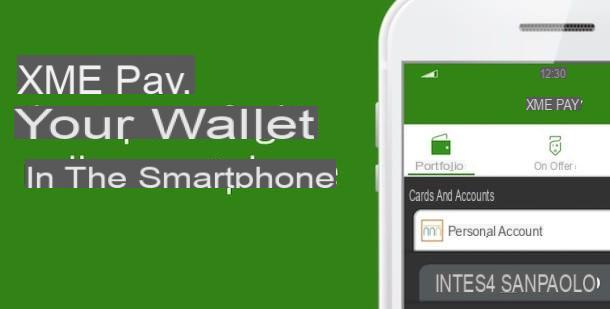
Pago XME es un servicio de Intesa Sanpaolo integrado directamente en la aplicación oficial del famoso banco español. Es una billetera digital real que no solo le permite administrar su cuenta bancaria y tarjetas de pago Intesa Sanpaolo, sino también agregar documentos personales (por ejemplo, carnet de conducir, cédula de identidad, tarjeta sanitaria, etc.) y sus propias tarjetas de fidelización (por ejemplo, el supermercado tarjeta), que se presentará en el momento de la compra directamente desde su teléfono inteligente.
Con XME Pay puedes usar tu teléfono para hacer pagos de forma segura tanto en tiendas físicas como en línea, en sitios afiliados a Masterpass (Ej. Vodafone, SII, Esselunga, Mediaworld, Reloj de sol y muchos más).
Además, con la función Bancomat Pay de XME Pay, es posible cambiar dinero con amigos, familiares y conocidos simplemente seleccionando el contacto de su interés de la agenda telefónica o especificando su número de móvil. Además de documentos y tarjetas de fidelización, con XME Pay también es posible almacenar imágenes e información, con la capacidad de monitorear los plazos de los documentos personales y otros usuarios.
Finalmente, si se pregunta qué Costos de XME Pay, te alegrará saber que el servicio en cuestión es completamente gratuito para todos los clientes de Intesa Sanpaolo.
Cómo activar XME Pay

Como se mencionó en los párrafos anteriores, XME Pay está integrado en la aplicación Intesa Sanpaolo para dispositivos Android y iPhone. Todo lo que tiene que hacer para utilizar el servicio en cuestión, entonces, es descargar la aplicación del banco y activar O-Key Smart, el sistema que le permite autorizar cada transacción de la Banca por Internet a través de su teléfono inteligente.
Si ya ha hecho ambas cosas, está listo para usar XME Pay. Si no es así, ve a la tienda de tu dispositivo, escribe "Intesa Sanpaolo" en el campo de búsqueda y presione el botón para iniciar la descarga e instalación de la aplicación bancaria. Para conocer el procedimiento detallado, puede leer mi guía sobre cómo descargar la aplicación Intesa Sanpaolo.
En este punto, inicie la aplicación en cuestión, toque el botón entra, introducir el código de cliente que se le proporcionó al abrir su cuenta (la misma que usa habitualmente para acceder a los servicios de banca por Internet desde una computadora) en el campo Código de propietario y presiona el botón Continuar. Luego ingrese el PIN de 5 dígitos asociados con su cuenta en el campo correspondiente y toque el botón Continuar, para acceder a la pantalla Ingrese la tecla O.
Si aún tiene la llave de plástico para generar códigos de autorización temporales, ingrese el Código PIN generado por este último en el campo correspondiente o ingrese el código que recibió vía SMS, presione el botón Activar O-Key Smart y entrar en el Código PIN asociado con su cuenta.
Finalmente, haga clic en el botón Continuar, para recibir un código de seguridad por SMS: luego ingrese el código en cuestión en el campo Código de seguridad y toca el botón Continuar, para completar la activación de O-Key Smart y comenzar a usar XME Pay. Para obtener más información, puede consultar mi guía sobre cómo activar O-Key Smart.

En este punto, acceda nuevamente a la pantalla principal de la aplicación Intesa Sanpaolo, presione sobre el elemento Pago XME y toca el botón Attiva. Entonces ingresa el tuyo Código PIN en el campo correspondiente, haga clic en el botón Confirmación tres veces consecutivas y eso es todo.
Cómo funciona XME Pay Intesa Sanpaolo
Después de la premisa inicial necesaria y el procedimiento para activar O-Key Smart, está listo para averiguar cómo funciona XME Pay Intesa Sanpaolo y cómo utilizar el servicio en cuestión tanto para realizar pagos y enviar dinero como para subir documentos y tarjetas de fidelización.
Cómo usar XME Pay para pagos

Con XME Pay puedes realizar pagos online y en tiendas físicas. En el primer caso, todo lo que tienes que hacer es iniciar la aplicación Intesa Sanpaolo, elegir la opción Pago XME y sigue adelante tarjeta de pago de su interés (se asocia automáticamente con el servicio). En este punto, presione sobre el elemento Configurar pagos y mueva la palanca junto a la opción Masterpass da OFF a ON, para habilitar el pago en línea en sitios afiliados a Masterpass.
Por lo tanto, elija al comprar Masterpass como forma de pago, haga clic en el botón para completar el pedido y, en la nueva página abierta, seleccione la opción Intesa Sanpaolo. Luego ingrese los detalles de inicio de sesión de su cuenta en los campos Código de propietario e PIN y presiona el botón Enviar, luego verifique que la información de pago que se muestra en la pantalla y la dirección de envío sean correctas y presione el botón para completar el pago. Una vez hecho esto, recibirás una notificación de Intesa Sanpaolo en tu smartphone: tócala para autorizar el pago y completar la operación.
Si por el contrario quieres realizar un pago en tiendas físicas con XME Pay utilizando tu smartphone y dispones de un dispositivo Android, puede confiar en el servicio PAGO que le permite pagar en todas las tiendas habilitadas con tecnología sin contacto simplemente acercando su teléfono inteligente al punto de venta. Pero primero, debe activar el Servicios NFC (Comunicación de campo cercano) dalle ajustes de su dispositivo, accediendo a las secciones Conexiones de dispositivo e NFC. En este sentido, mi guía sobre cómo funciona NFC puede ser útil.
Para activar PAyGO, inicie la aplicación Intesa Sanpaolo, seleccione la opción Pago XME, toque su tarjeta de crédito / débito y, en la nueva pantalla que se muestra, presione el botón Activar PAyGo. Alternativamente, inicie sesión en su cuenta, seleccione la opción Más, en la parte inferior derecha, toca los elementos Configuración y privacidad e Pagos digitales y mueva la palanca junto a la opción PAyGo da OFF a ON.
Luego siga las instrucciones que se muestran en la pantalla para crear un PIN PAyGo, un código de 5 dígitos que deberá ingresar para realizar pagos utilizando las tarjetas asociadas con PAyGo. En este punto, está listo para pagar en tiendas físicas usando PAyGO. En el momento del pago, inicie la aplicación Intesa Sanpaolo, seleccione la opción PAyGo, elegir el papel desea utilizar para el pago, escriba el Código PIN de PAyGo y acerca tu smartphone al TPV para completar el pago.
Finalmente, me gustaría señalar que puedes pagar en tiendas físicas con tu smartphone también con Bancomat Pay. Alternativamente, les recuerdo que Intesa Sanpaolo también admite pagos a través de Google Pay e Apple Pay.
Cómo utilizar XME Pay con documentos y tarjetas de fidelización

Además de los pagos en tiendas físicas y online, con XME Pay también puedes gestionar los tuyos documentos y tarjetas de fidelidad y utilícelos incluso cuando no tenga la copia impresa con usted.
Para cargar un nuevo documento personal a XME Pay, inicie la aplicación Intesa Sanpaolo, haga clic en el elemento Pago XME, ubica la sección Documentos personales, haga clic en la opción Agregar documento y seleccione la opción de su interés (Tarjeta de identificación, Tarjeta de seguro de salud, Patente e pasaporte) en el menú que se abre.
Ahora, ingrese el PIN que utilizas habitualmente para acceder a los servicios de Banca por Internet de Intesa Sanpaolo (o autenticado mediante reconocimiento facial o huella dactilar), encuadra el documento que pretendes subir con la cámara de tu dispositivo y sigue las instrucciones que se muestran en pantalla, para escanear mejor el documento en cuestión . Si por el contrario ya has fotografiado tu documento antes, puedes subirlo directamente pulsando el icono de laomino, abajo a la izquierda.
En este punto, asegúrese de que todos los datos sean legibles y presione el botón + (si no es así, toque el cesta, para volver a escanear), para escanear el interior o el reverso de su documento. Una vez hecho esto, toque el botón Continuar y, en la nueva pantalla que aparece, coloca la marca de verificación junto a la opción de tu interés entre Soy el dueño del documento o El documento pertenece a otra persona.
En ambos casos, ingrese los datos en los campos Apellido del propietario, Nombre del dueño, Número, Organismo emisor, Fecha de emisión, Fecha de caducidad y, si lo desea, agregue algún comentario en el campo Nota:. Finalmente, toque el botón Ahorrar, para guardar el documento en cuestión y agregarlo a la lista de documentos de XME Pay.

Si todo salió bien, verá el mensaje [tipo de documento] agregado. Además, presionando el botón Agregar fecha límite al calendario, puede agregar una fecha límite en su calendario (por ejemplo, la fecha de vencimiento del documento en cuestión) y recibir un aviso en los días anteriores a la fecha límite.
Será útil saber que en XME Pay también puede agregar otros tipos de documentos (por ejemplo, facturas) que desea archivar o para los cuales desea recibir un aviso cuando se acerca la fecha de vencimiento. En este caso, después de iniciar la aplicación Intesa Sanpaolo y seleccionar la opción Pago XME, haga clic en las opciones Agregar documento e Otro documento. Si, por el contrario, ya ha subido al menos un documento, toque cualquier documento que ya esté presente en su portafolio virtual, presione el botón +, abajo a la derecha, y elija el elemento Otro documento en el menú que se abre.
En este punto, todo lo que tiene que hacer es escanear el documento con la cámara de su dispositivo (también puede evitarlo presionando la opción Salta), ingrese los datos en los campos título, Fecha de caducidad e Nota: y presiona el botón Ahorrar, para agregarlo a XME Pay.

Si, por el contrario, tu intención es añadir una tarjeta de fidelización, debes saber que el procedimiento es casi idéntico a subir un documento personal. Para hacer esto, vaya a la sección Pago XME, toca el elemento Agregar tarjeta de fidelidad y, en la nueva pantalla que se muestra, elija la tarjeta de su interés o seleccione la opción Otra tarjeta no incluida.
Independientemente de su elección, enmarque el código de barras o Código QR de la tarjeta en cuestión con la cámara de su dispositivo o seleccione la opción Ingresar manualmente, para agregar el código de la tarjeta a mano. Luego ingrese al nombre de tarjeta en el campo apropiado, seleccione un colore para asociarse con la tarjeta (si la tarjeta que está insertando no se encuentra entre las disponibles en la lista de Intesa Sanpaolo) y toque los botones Ahorrar e cerca, para agregarlo a su billetera virtual.
Después de agregar los documentos y tarjetas de lealtad de su interés a XME Pay, puede usarlos incluso cuando no tenga la copia física con usted. Por ejemplo, si desea utilizar la tarjeta de fidelización del supermercado en el momento del pago para acumular sus puntos, inicie la aplicación Intesa Sanpaolo, inicie sesión en Pago XME y toca tarjeta de fidelidad de su interés, para ver los relacionados código de barras y que el operador del cajero lo escanee. Te será útil saber que en la pantalla relativa a tu tarjeta de fidelización, también puedes completar el pago en la tienda pinchando en la opción Ir al pago.
Finalmente, me gustaría señalar que el escaneo de sus documentos personales (por ejemplo, cédula de identidad o carnet de conducir) disponible en XME Pay no es válido para el reconocimiento en oficinas públicas. Por lo tanto, recuerde llevar siempre consigo una copia en papel de su documento de identidad.
Cómo utilizar Bancomat Pay

Bancomat Pay es otro servicio asociado a XME Pay que te permite enviar y recibir dinero a amigos y conocidos (quienes a su vez usan Bancomat Pay) pero también crear grupos de pago para dividir un gasto o crear un cobro para cobrar dinero. Además, te permite pagar con tu smartphone en tiendas asociadas.
Para activar Bancomat Pay, inicie la aplicación Intesa Sanpaolo, presione el botón entra, para acceder a su cuenta, seleccione el elemento Más, en la parte inferior derecha, y elija sus opciones Configuración y privacidad e Perfil de pago de Bancomat. En la nueva pantalla que aparece, toque el botón Attiva, Asegúrate que numero di telefono mostrado en la pantalla es correcto y presione el botón Continuar, para activar Bancomat Pay.
En este punto, está listo para utilizar el servicio en cuestión. Para hacer esto, inicie la aplicación Intesa Sanpaolo, haga clic en el elemento Bancomat Pay, seleccione la opción Cambio de moneda y, si aún no lo ha hecho, permita que la aplicación acceda a los contactos de su teléfono. Luego presione el botón +, en la parte inferior derecha, seleccione la persona de su interés tocando en su nombre (o seleccione la opción Nuevo contacto para introducir manualmente el número de móvil de la persona que le interesa), y elija una de las opciones disponibles en solicitud e Enviar, para solicitar o enviar dinero.
Independientemente de su elección, ingrese la cantidad a solicitar / enviar en el campo Como, especifique el motivo en el campo Con y toca el botón Confirmación, para completar la operación.
¿Cómo se dice? ¿Quieres crear un grupo para recaudar dinero o dividir un gasto? Si es así, en la sección Cambio de moneda, seleccione la opción Nuevo grupo, ponga la marca de verificación junto a los contactos de su interés y presione el botón adelante. Luego ingrese al Nombre del grupo en el campo correspondiente y, si lo desea, introduzca también uno descripción y un Imágenes. Finalmente, haga clic en el botón adelante, para crear el grupo en cuestión y empezar a recaudar dinero y compartir gastos.

Si por el contrario quieres pagar en tienda con Bancomat Pay, tras iniciar la app de Intesa Sanpaolo y seleccionar la opción Bancomat Pay, toca el elemento En la tienda y, en el momento del pago, enmarcar el Código QR que le muestra el comerciante con la cámara de su dispositivo.
Alternativamente, toque el ícono del tienda, en la parte inferior derecha, seleccione la tienda de su interés (si ha activado los servicios de ubicación debe ser el primer resultado), ingrese elel monto a pagar en el campo correspondiente y toque el botón Confirmación, para completar el pago. Simple, ¿verdad?
En caso de dudas o problemas

Si has seguido al detalle mis instrucciones pero aún tienes dudas sobre el funcionamiento de XME Pay, puedes acceder al apartado de la app de Intesa Sanpaolo dedicado al servicio en cuestión y encontrar la información que buscas con total autonomía.
Para hacer esto usando su teléfono inteligente, inicie la aplicación Intesa Sanpaolo, haga clic en la opción Pago XME y toca el elemento Ayuda, parte superior derecha. En la nueva pantalla que aparece, seleccione la opción de su interés (¿Qué es XME Pay?, Agregar documentos personales, Paga con Masterpass etc.), para encontrar las respuestas a sus preguntas.
Si, por otro lado, ha intentado utilizar XME Pay pero ha encontrado algún mal funcionamiento y desea obtener soporte del servicio de atención al cliente del banco, inicie la aplicación Intesa Sanpaolo, presione el botón entra, para iniciar sesión en su cuenta, seleccione la opción Háblanos, en el menú en la parte inferior, y, en la nueva pantalla que se muestra, elija el elemento Sucursal en línea, para ponerse en contacto con un operador en vivo a través del chat.
Alternativamente, seleccione la opción Correo electrónico, toca el botón +, en la parte inferior derecha, elige el elemento Sucursal en línea, luego la opción Varias informaciones usando el menú desplegable apropiado, ingrese su mensaje en el campo Escribe un mensaje y presiona el botón Enviar, para enviar su solicitud por correo electrónico.
Cómo funciona XME Pay

























